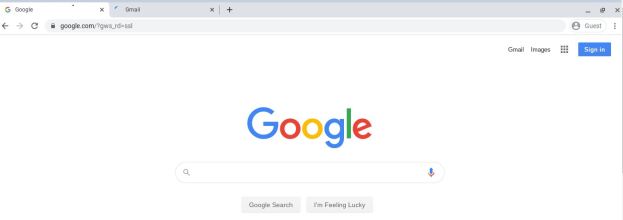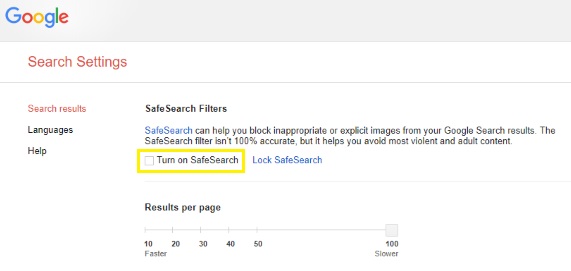从阻止分散注意力的游戏网站到隐藏面向成人的内容,您可能想了解如何在 Chromebook 上阻止网站的原因有很多。

如果您是 Chromebook 用户,请知道这台计算机使用 Chrome 浏览器。如果您已经知道如何在 Chrome 浏览器中阻止网站,那么您已经准备就绪。
但是,如果您是 Chromebook 系列的新手,或者缺乏翻译最后一句话的技术知识,那么本指南适合您!
如何在 Chromebook 上阻止网站?
您可以通过几种不同的方式来阻止 Chromebook 上的网站。最佳选择取决于您的特定需求,例如您想要阻止的内容以及您想要的彻底程度。
看看下面的这些选项,以确定哪个最适合您的需求。
使用安全搜索阻止网站
由于谷歌几年前删除了 Chrome 的受监管用户帐户,因此您可以控制可以从 Chromebook 查看哪些网站的唯一内置方法是使用安全搜索, 它限制通过网络搜索访问成人材料,但不提供通过 URL 阻止特定网站的功能。
不过,这可能足以满足您的需求,因为有多少好奇的人会在搜索引擎中找到他们不愿意看到的成人内容。
以下是使用安全搜索的方法:
- 打开 Chrome 并转到 google.com。
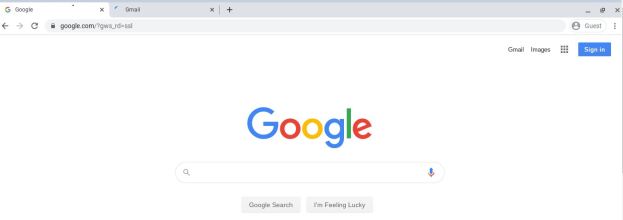
- 选择右下角的设置,然后搜索设置。

- 选中打开安全搜索旁边的框。
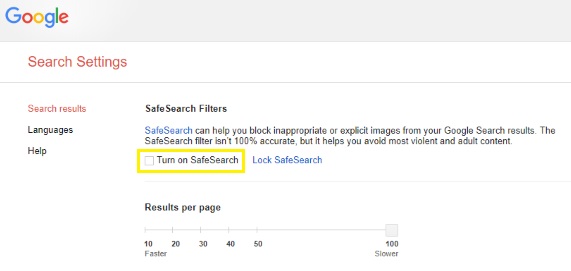
- 然后单击锁定安全搜索。
通过过滤 Google 网络搜索结果中的成人或露骨内容,此过程将适用于使用 Google 的网络搜索。
使用 Chrome 应用程序阻止网站

在 Chromebook 中阻止网站的另一种非常有用的方法是使用专为该任务设计的 Chrome 扩展程序。目前有一些 Chrome 扩展程序可以帮助阻止网站或进行家长控制。
要找到最适合您需求的拦截器,请首先访问 Google Play 商店。搜索网络拦截器,并查看所提供的所有选项的评论和评级。在下载之前,您还可以在 Google 上搜索应用程序选项以详细了解每个应用程序的功能。
站点拦截器

Site Blocker 是一款免费的 Chrome 插件,可提供良好的家长控制和网站拦截功能。只要您先花时间对其进行正确设置,此附加组件易于使用且运行良好。
Site Blocker 可以很容易地被禁用,如果您不小心在过滤器中添加了可能会在未来的研究任务中弹出的词,这是一个好处,但如果不法分子以某种方式抓住了您的 Chromebook 并制造一些额外的点击。
屏蔽站点

Block Site 是另一个免费的 Chrome 扩展程序,它可以让家长控制访问哪些网站。如果您的要求不是关于控制而是更多关于生产力,则此扩展还可以防止拖延。控件可以受密码保护,您可以将特定 URL 添加到全面的阻止列表中以进行强力过滤。
让 Block Site 真正脱颖而出的是它与手机同步的能力。这意味着您不能在设置控件的同时拿起手机进行 Facebook 修复!
JustBlock 安全

JustBlock Security 插件是我们在 Chromebook 上阻止网站的最终建议。它还在 Chrome 中启用家长控制,并允许您根据需要将 URL 列入黑名单和白名单。此应用程序需要一些配置,因为它对脚本和广告可能非常严格,但因此,一旦完成设置,您将拥有最个性化和最高效的拦截功能。
用户可以实施白名单以保持事情顺利运行并配置广告拦截以使大多数网站正常工作。
与此处的其他浏览器扩展程序一样,您花在设置上的时间越多,它对您的效果就越好。配置后,这些应用程序中的任何一个都可以帮助您实现完美的生产力和保护水平。
设立一个单独的孩子的账户
Google 使用 Family Link 应用程序提供对儿童的家长控制。您需要为您的孩子设置一个 Google 帐户并安装 Family Link 应用才能使其正常工作。
在您要限制的 Chromebook 上,您需要为相关用户创建单独的个人资料。完成后,您可以按照以下说明进行操作。请记住,您可以将该应用程序下载到您的手机上,以便更好地控制他们的在线活动。
- 访问 Google Family Link 网站以检查设备兼容性并获取适用于您手机的应用程序。
- 使用 Family Link 应用中的“+”号创建一个帐户,然后按照向导将您孩子的帐户关联到您自己的帐户
虽然它最初是为了锁定手机内容,但 Family Link 可以很好地为年轻用户保护您的 Chromebook。设置完成后,孩子可以使用自己的帐户登录 Chromebook,您要限制的任何网站都将被强制执行。

尽管这些家长控制为您提供了限制成人内容的选项,但您实际上可以将这些控制设置为仅允许某些网站,这对于使用 Chromebook 进行功课的任何人来说都是完美的。
请记住,您的孩子可能仍会在您不知情的情况下完全绕过您的家长控制,在 Chromebook 上使用“访客”帐户。
经常问的问题
在线安全的世界既广阔又令人困惑。这就是我们在此处添加有关 Chromebook 的更多信息的原因!
我可以禁用访客模式吗?
当您认真考虑阻止内容时,请不要忘记访客模式。在大多数情况下,这是默认启用的。访客模式意味着用户可以在没有密码的情况下直接登录,并且如果您按照上述教程进行操作,则可以绕过您所做的所有艰苦工作。
幸运的是,您可以将其关闭。您需要做的就是像我们上面所做的一样转到“设置”,然后单击“管理其他人”。在此页面上,您可以关闭“启用访客浏览”选项。这样做意味着用户只能在您设置的配置文件下登录,并设置了限制。
如何在 Google Chrome 浏览器中限制访问?
我们实际上在这里有一个完整的教程来引导您完成在 Chrome 网络浏览器上阻止网站的过程。与我们此处的说明类似,您可能需要一个扩展程序来有效地阻止网站。
我已按照上述所有步骤操作,但我的孩子仍然可以访问网站。我还可以做些什么?
如果您已用尽上述所有选项,但您的孩子仍在绕过您的家长控制,那么还有一个选项。根据您拥有的路由器,您或许可以完全阻止其 Chromebook 的 URL。进入路由器的设置,看看是否有阻止域的选项。
如果您不确定您的路由器是否提供此保护,请查看制造商的网站。
最后的想法
Chromebook 上还有其他家长控制选项,包括 Mobocip,但它们不是免费的。根据您需要的锁定级别,您可能希望探索付费应用选项。例如,Mobocip 为流媒体视频、社交媒体内容等提供广泛的监控和锁定功能。
如果您发现本文有用,您可能会喜欢 300 美元以下的最佳 Chromebook – 2020 年 10 月。
您知道在 Chromebook 上阻止网站的任何其他方法吗?请在下面的评论中告诉我们有关它们的信息!